dockerとdocker-composeのインストール(2023.3.21最新版)
docker公式サイト: docker
1. Windowsのインストール
(1) docker本体のインストール
1. ダウンロード
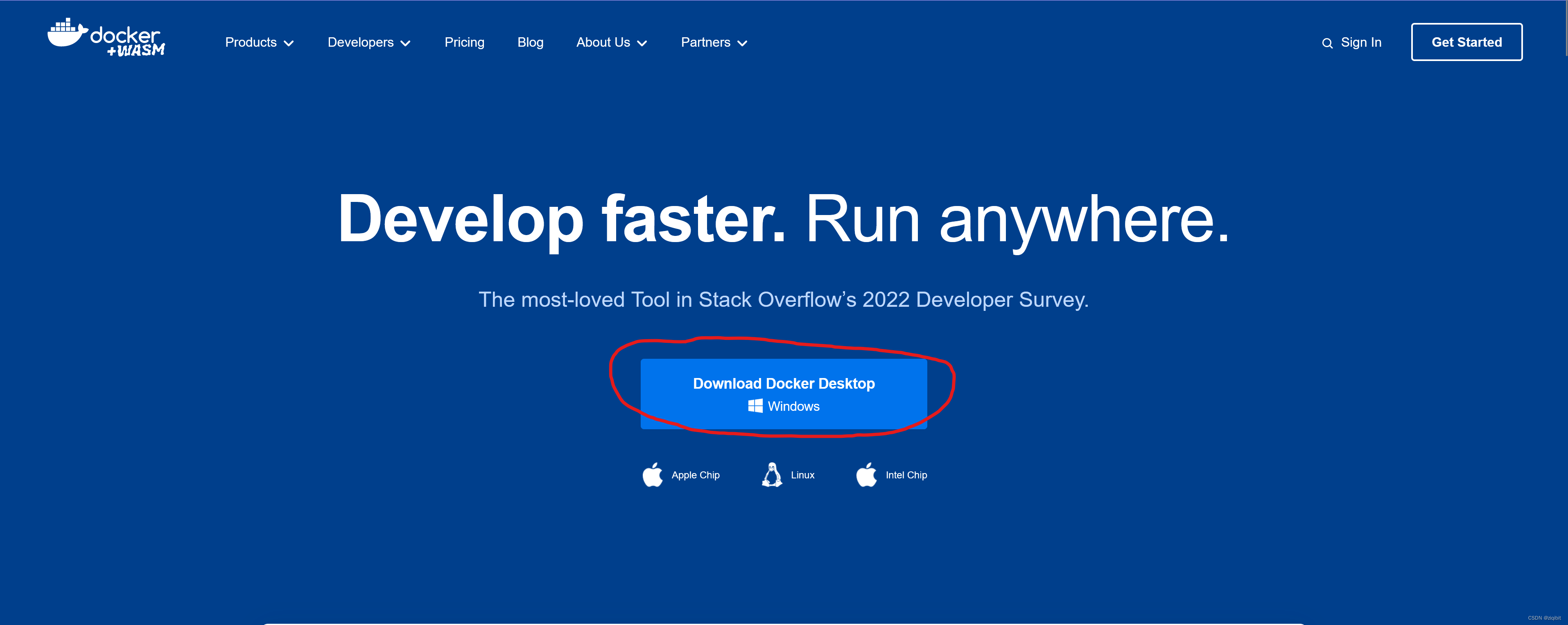 ダウンロードが遅すぎる場合は、ネットワーク ディスクにアップロードしました: docker win バージョン
ダウンロードが遅すぎる場合は、ネットワーク ディスクにアップロードしました: docker win バージョン
2.インストール
注: 仮想化を有効にし、BIOS で有効にする必要がある場合があります (通常はデフォルトで有効になっていますが、プロンプトが有効になっていない場合は、BIOS で有効にするだけです)。オプションの wsl は Windows ベースの Linux サブシステムです
。 win10 1903 の最小バージョンはチェックを外すことができます。選択した場合は、Windows の hyper-V 仮想マシンを開く必要があります。

hyper-v を使用している場合、インストール完了後に再起動を求められた場合は、そのまま再起動してください。
wsl を使用するようチェックすると、以下に示すようなアップグレードが表示される場合があります (そうでない場合はスキップ):

powershell を実行し、アップグレードし、次のコマンドを使用します。
wsl -update

通常は再起動せずに、インストールが完了するまで待ちます。
3. 操作インターフェースの簡単な説明
グラフィカルインターフェイスでは、ミラーイメージの保存場所などのいくつかの設定を行うことができ、設定で調整できるため、ここでは詳細には説明しません。
操作にはグラフィカル インターフェイスではなく cmd または powershell を使用することをお勧めします。残りは Linux コマンド ラインと同じです。
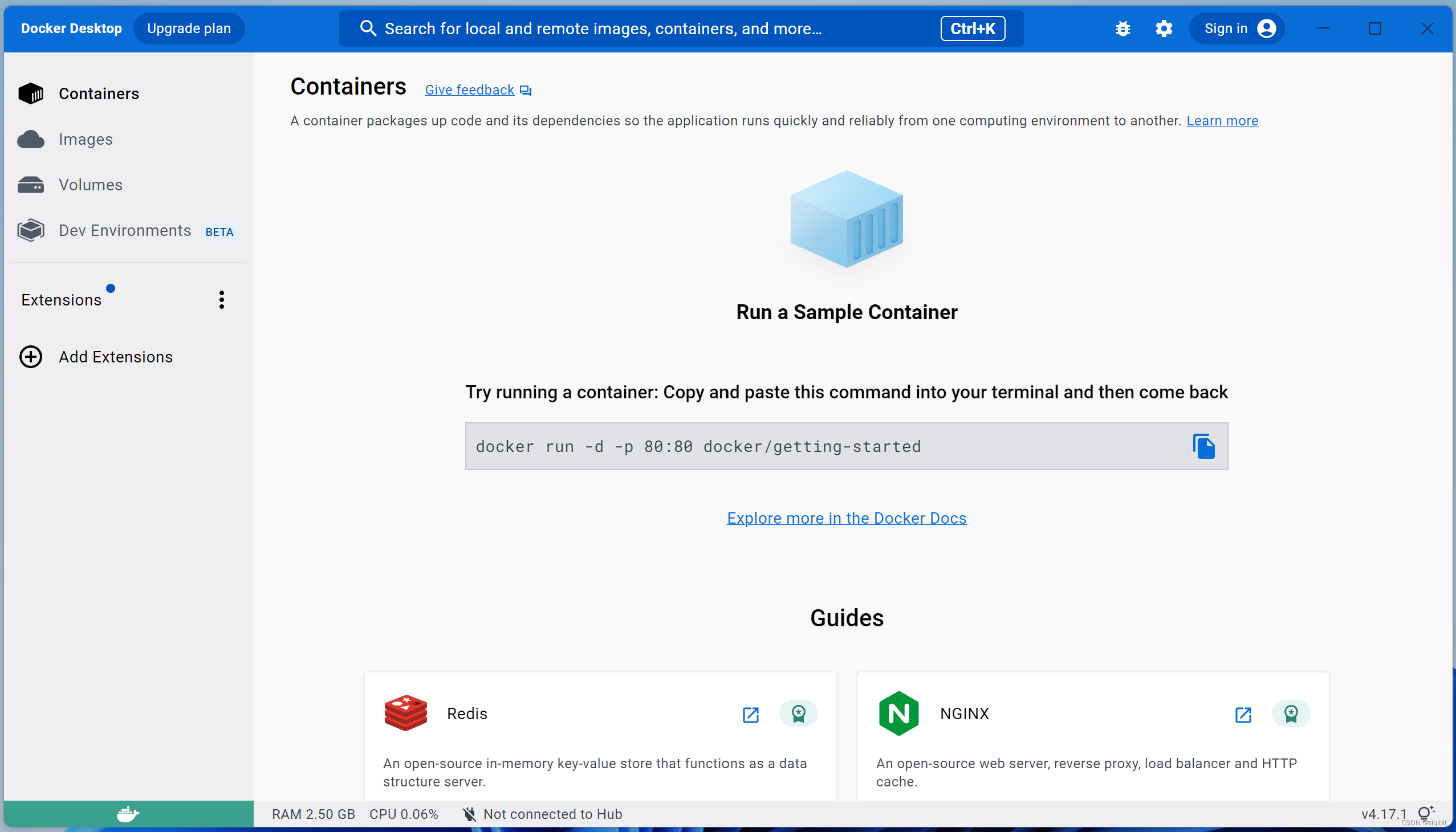

(2) docker-composeのインストール
1. docker-composeをダウンロードする
docker-compose:docker-compose
docker-compose-windows-x86_64.exeを見つけてダウンロードします。
2. プログラムの実行
cmd 形式でのみ実行でき、ダブルクリックは無効です。
ダウンロードした exe ファイルを d:/docker ディレクトリに置き、名前を docker-compose.exe に変更します。
名前を変更するときに .exe を削除しても構いません。プログラムは引き続き実行できるため、Linux のコマンドは同じであり、.exe がここで予約されているため、Windows を使用して cmd を実行し、
d:/docker と入力して、 run docker-compose.exe --version
注: Windows でのコマンド ライン操作は、Linux のコマンド ライン操作とは少し異なります。ドライブ文字を入力するには、最初にドライブ文字を入力する必要があり、1 ステップで直接完了することはできません。
d:
cd d:/docker
docker-compose.exe --version
以下の図に示すように:
(注: Windows のディレクトリは \ と / の 2 つの書き方をサポートしています。他の Unix 系システムとの一貫した習慣を維持するために、ここでは / を使用します)

2、Linuxのインストール
(1) docker本体のインストール
1. インストールスクリプトの推奨
curl -fsSL https://get.docker.com | bash -s docker --mirror Aliyun
2. ソースを変更 - アクセスを高速化
新しい設定ファイル
vi /etc/docker/daemon.json
一般的に使用されるソースと順不同
{
"registry-mirrors" : [
"https://registry.docker-cn.com",
"https://docker.mirrors.ustc.edu.cn",
"http://hub-mirror.c.163.com",
"https://cr.console.aliyun.com",
"https://mirror.ccs.tencentyun.com"
]
}
dockerを再起動すると有効になります
systemctl restart docker
(2) docker-composeのインストール
1. プログラムをダウンロードする
docker-compose 公式 Web サイト: docker-compose は
/usr/local/bin ディレクトリに保存されているため、環境変数を変更する必要はありません
cd /usr/local/bin
直接ダウンロードが遅すぎる場合は、他の方法を使用してダウンロードおよびアップロードすることをお勧めします。
wget https://github.com/docker/compose/releases/download/v2.16.0/docker-compose-linux-x86_64
2. 権限を調整する
パッケージ名を変更する
mv /usr/local/bin/docker-compose-linux-x86_64 /usr/local/bin/docker-compose
付与された許可
chmod +x /usr/local/bin/docker-compose
3. テスト
次のコマンドを入力します
docker-compose --version
ソフトウェアのバージョンが戻れば、インストールは正常に行われます
3. その他の団体
リンク:ハーバーを自分でデプロイする
リンク:独自のミラーを作成する